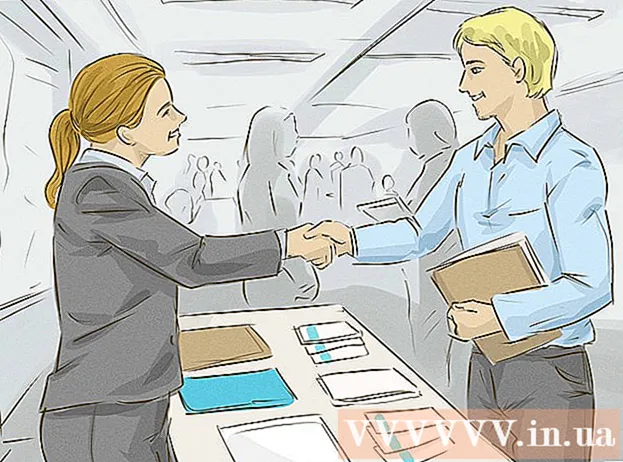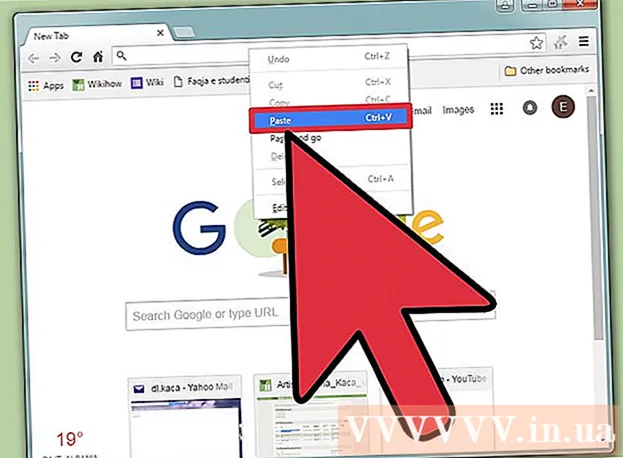May -Akda:
John Pratt
Petsa Ng Paglikha:
10 Pebrero 2021
I -Update Ang Petsa:
1 Hulyo 2024

Nilalaman
Itinuturo sa iyo ng wikiHow na ito kung paano huwag paganahin ang tampok na "Work Offline" sa Microsoft Outlook.
Upang humakbang
Paraan 1 ng 2: Sa Windows
 Buksan ang Outlook. I-click o i-double click ang icon ng Outlook, na mukhang isang puting "O" sa isang madilim na asul na kahon.
Buksan ang Outlook. I-click o i-double click ang icon ng Outlook, na mukhang isang puting "O" sa isang madilim na asul na kahon.  Tiyaking offline ang Outlook. Mayroong ilang mga pahiwatig upang malaman kung ang Outlook ay kasalukuyang nasa mode na "Work Offline":
Tiyaking offline ang Outlook. Mayroong ilang mga pahiwatig upang malaman kung ang Outlook ay kasalukuyang nasa mode na "Work Offline": - Ang isang kahon na "Gumagawa ka offline" ay lilitaw sa kanang ibabang sulok ng window ng Outlook.
- Ang isang puting "X" ay lilitaw sa isang pulang bilog sa icon ng Outlook sa taskbar (Windows lamang).
 Mag-click sa tab Magpadala makatanggap. Ito ang asul na laso sa tuktok ng window ng Outlook. Lilitaw ang isang menu sa tuktok ng window.
Mag-click sa tab Magpadala makatanggap. Ito ang asul na laso sa tuktok ng window ng Outlook. Lilitaw ang isang menu sa tuktok ng window.  Siguraduhin na ang pindutan Magtrabaho offline ay aktibo. Mahahanap mo ang opsyong ito sa dulong kanan ng menu Magpadala makatanggap. Kapag ang pindutan ay aktibo, ang background o pindutan ay maitim na kulay-abo.
Siguraduhin na ang pindutan Magtrabaho offline ay aktibo. Mahahanap mo ang opsyong ito sa dulong kanan ng menu Magpadala makatanggap. Kapag ang pindutan ay aktibo, ang background o pindutan ay maitim na kulay-abo. - Kung ang background ay hindi madilim na kulay-abo, kung gayon ang "Work Offline" ay hindi aktibo.
 Pindutin ang pindutan Magtrabaho offline. Mahahanap mo ito sa kanang sulok ng menu.
Pindutin ang pindutan Magtrabaho offline. Mahahanap mo ito sa kanang sulok ng menu. - Kung ang pindutan ay hindi aktibo, i-click ito ng dalawang beses - isang beses upang buhayin ang mode na "Work Offline" at isang beses upang i-deactivate ito - bago magpatuloy.
 Hintaying mawala ang mensaheng "Gumagawa ka nang offline". Kapag nawala ang notification na ito mula sa kanang sulok sa ibaba ng window, dapat na online ang Outlook.
Hintaying mawala ang mensaheng "Gumagawa ka nang offline". Kapag nawala ang notification na ito mula sa kanang sulok sa ibaba ng window, dapat na online ang Outlook. - Maaaring kailanganin mong i-on at i-off ang tampok na "Work Offline" ilang beses bago i-off ang "Work Offline".
Paraan 2 ng 2: Sa isang Mac
 Buksan ang Outlook. I-click o i-double click ang icon ng Outlook, na kahawig ng isang puting "O" sa isang madilim na asul na background.
Buksan ang Outlook. I-click o i-double click ang icon ng Outlook, na kahawig ng isang puting "O" sa isang madilim na asul na background.  mag-click sa Outlook. Ang pagpipiliang ito ay maaaring matagpuan sa menu bar sa tuktok ng screen. Bubuksan nito ang isang drop-down na menu.
mag-click sa Outlook. Ang pagpipiliang ito ay maaaring matagpuan sa menu bar sa tuktok ng screen. Bubuksan nito ang isang drop-down na menu.  mag-click sa Magtrabaho offline. Ito ang pangatlong pagpipilian sa drop-down na menu. Kapag ang offline ay nasa offline mode, makakakita ka ng isang marka ng tsek sa tabi ng "Work Offline" sa pangunahing window ng drop-down na menu ng Outlook. Upang i-off ang offline mode, tiyaking walang marka ng tseke sa tabi ng "Work Offline" sa pangunahing window ng drop-down na menu ng Outlook.
mag-click sa Magtrabaho offline. Ito ang pangatlong pagpipilian sa drop-down na menu. Kapag ang offline ay nasa offline mode, makakakita ka ng isang marka ng tsek sa tabi ng "Work Offline" sa pangunahing window ng drop-down na menu ng Outlook. Upang i-off ang offline mode, tiyaking walang marka ng tseke sa tabi ng "Work Offline" sa pangunahing window ng drop-down na menu ng Outlook.
Mga Tip
- Tiyaking nakakonekta ang iyong computer sa isang aktibong koneksyon sa internet kapag na-off mo ang mode na "Work Offline".
Mga babala
- Kung ang iyong computer ay hindi konektado sa internet, hindi mo ma-o-off ang mode na "Work Offline".
- Hindi mo mababago ang mga setting ng offline para sa Microsoft Outlook mobile app o desktop website.